Relatórios menu compras
Cotações de compra
1- No Retaguarda, em Compras → ![]() , faça as seguintes configurações:
, faça as seguintes configurações:
- No exemplo, será impressa uma cotação de pedidos aprovados.
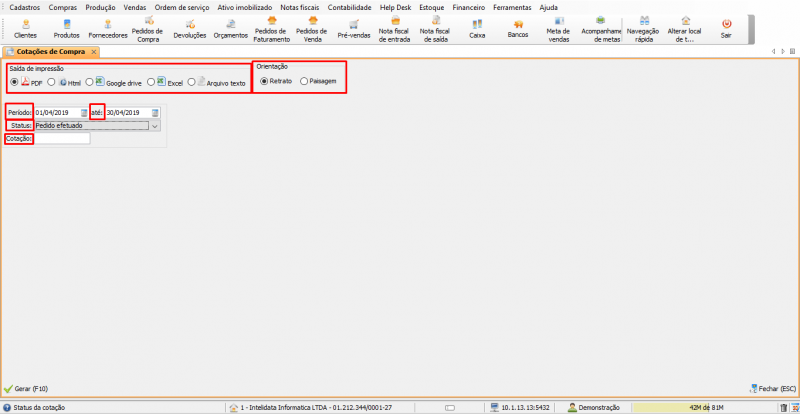
- Saída de Impressão: selecione o formato do arquivo a ser gerado;
- Orientação: selecione a orientação do arquivo (retrato ou paisagem);
- Período/até: selecione o início e fim do período de todos as cotações a serem incluídas no relatório;
- Status: selecione o status das cotações a serem incluídas (preenchida, efetuada, etc.);
- Cotação: insira o número da cotação a ser impressa (Caso prefira imprimir uma única cotação);
- Exemplo de impressão de cotações aprovadas:
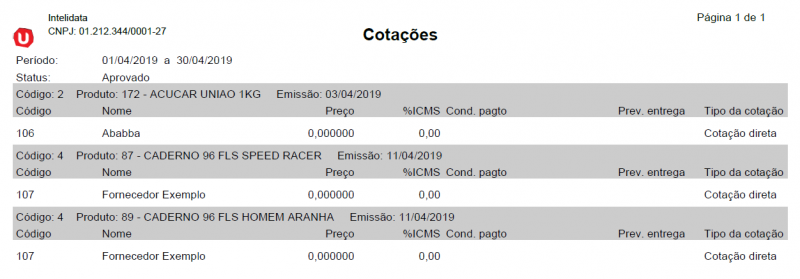
Curva ABC de Compras
- A curva ABC de compras pode mostrar quais as compras de maior importância dado um certo período.
1- No Retaguarda, em Compras →![]() , faça as seguintes configurações:
, faça as seguintes configurações:
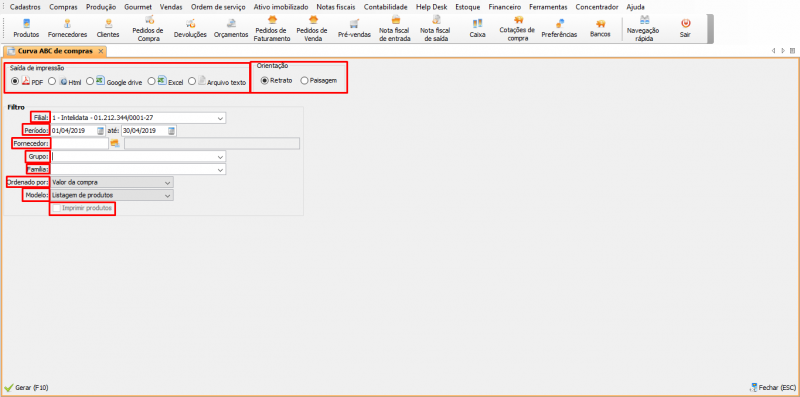
- Saída de Impressão: selecione o formato do arquivo a ser gerado;
- Orientação: selecione a orientação do arquivo (retrato ou paisagem);
- Filial: selecione a Filial da qual será gerado o arquivo;
- Período/até: selecione o início e fim do período de todas as cotações a serem incluídas no relatório;
- Fornecedor: selecione o fornecedor;
- Grupo: selecione o grupo;
- Família: selecione a família;
- Ordenado por: selecione a ordenação;
- Modelo: selecione o Modelo da Curva ABC (exibindo produtos, grupos de produtos, etc.);
- Imprimir Produtos: Habilitando, os produtos serão exibidos.
- Exemplo de impressão de Curva ABC de Compras:
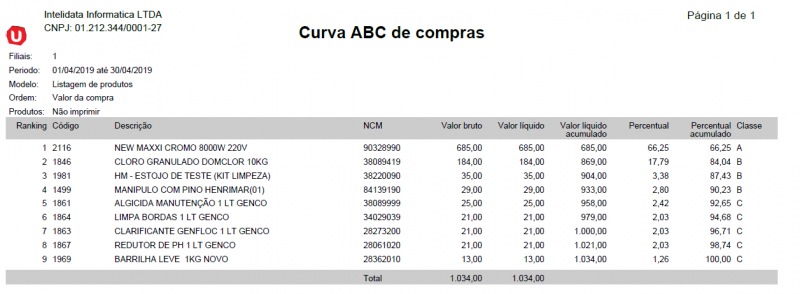
Estoque para Compras
1- No Retaguarda, em Compras → ![]() , faça as seguintes configurações:
, faça as seguintes configurações:
- No exemplo, será impresso um estoque para compras do grupo de produtos Lanches.
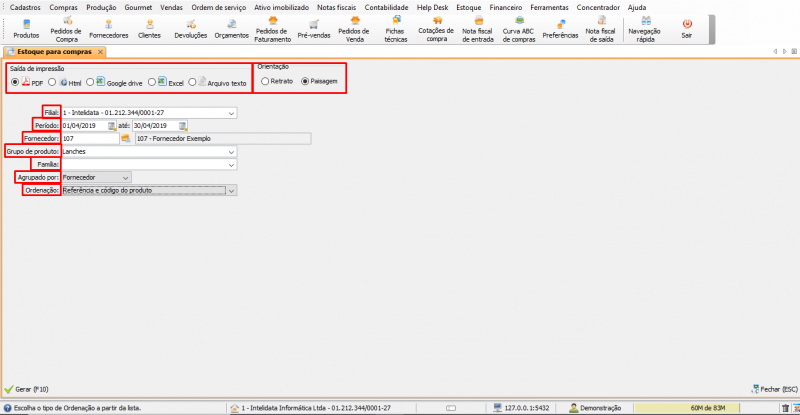
- Saída de Impressão: selecione o formato do arquivo a ser gerado;
- Orientação: selecione a orientação do arquivo (retrato ou paisagem);
- Filial: selecione a Filial da qual será gerado o arquivo;
- Período/até: selecione o início e fim do período de todas as cotações a serem incluídas no relatório;
- Fornecedor: selecione o fornecedor;
- Grupo: selecione o Grupo;
- Família: selecione a família;
- Agrupado por: selecione ordem de agrupamento dos produtos;
- Ordenação: selecione a ordenação dos produtos;
- Exemplo de impressão de estoque para compras:

Sugestão de Compras
1- No Retaguarda, em Compras → ![]() , faça as configurações:
, faça as configurações:
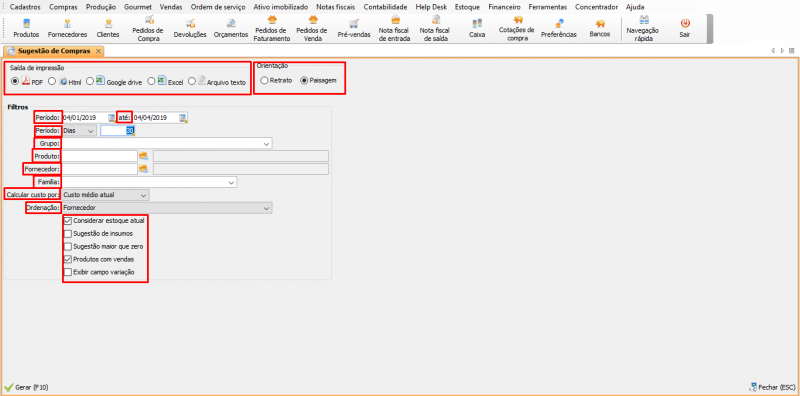
- Saída de Impressão: selecione o formato do arquivo a ser gerado;
- Orientação: selecione a orientação do arquivo (retrato ou paisagem);
- Período/até: selecione o início e fim do período desejado para sugestão;
- Período: selecione o período para a reposição (qual o ciclo de dias/meses o usuário quer repor os produtos);
- Grupo: selecione o grupo de produtos a ser sugerido;
- Produto: selecione o produto a ser sugerido;
- Fornecedor: selecione o fornecedor dos produtos da Sugestão;
- Calcular Custo Por: selecione em que basear o custo (no custo médio atual ou na última compra);
- Ordenação: selecione a ordenação dos produtos;
- Considerar Estoque atual: habilitando, é considerado o estoque atual na decisão de sugestão;
- Sugestão de Insumos: habilitando, são sugeridos insumos junto com os produtos;
- Sugestão Maior que Zero: habilitando, são apresentados apenas produtos com sugestão de compra maior que zero;
- Produtos com Vendas: habilitando, são apresentados apenas produtos que possuam vendas;
- Exibir Campo de Variação: habilitando, é exibido o campo de variação dos produtos.
- Exemplo de impressão de sugestão de compras:
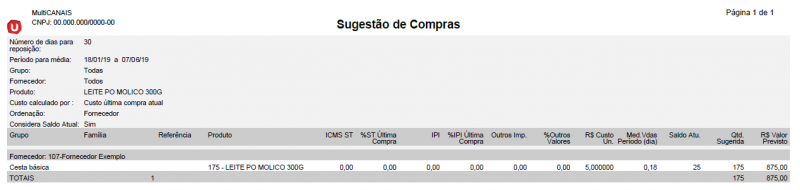
Conteúdo Relacionado
Os artigos listados abaixo estão relacionados ao que você acabou de ler:
• Compras
• Obtendo suporte técnico e ajuda
• Antes de Falar com o Suporte Técnico

